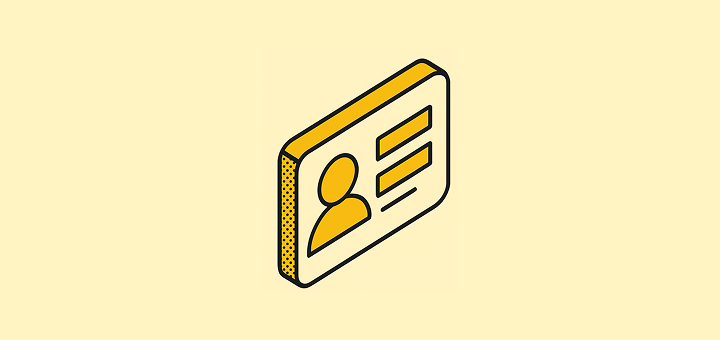
Introducción de datos en su CRM
Cuando empiece a usar Twenty, querrá ingresar sus contactos y compañías en el sistema. Hay varias formas de poblar su CRM dependiendo de su flujo de trabajo y fuentes de datos.Entrada manual
El enfoque más sencillo es agregar registros directamente a través de la interfaz de Twenty. Vaya a la sección ´Personas´ y haga clic en el botón ´+´ para añadir un nuevo contacto. Complete su nombre, correo electrónico, teléfono y vincúlelos a su empresa. Para compañías, diríjase a la sección ´Compañías´ y agregue los detalles de la organización: nombre de la empresa, dominio, industria y tamaño. El campo de dominio es particularmente importante para la identificación de la compañía, y el campo de email es esencial para la identificación de la persona.Importaciones CSV
Cuando tiene datos existentes de hojas de cálculo u otros sistemas, la importación CSV es su opción más rápida. Puede preparar sus datos en Excel o Google Sheets, y luego cargarlos todos de una vez. Esto es particularmente útil al migrar desde otro CRM o cuando alguien ha estado rastreando contactos en hojas de cálculo. Nuestra guía Importación/Exportación de datos lo guía a través del proceso.Captura de datos automatizada
Para la generación de clientes potenciales continua, puede configurar flujos de trabajo automatizados que llevan datos directamente a Twenty: Formularios en el sitio web: Cuando alguien completa un formulario en su sitio web, puede configurarlo para enviar la información a Twenty automáticamente. La presentación del formulario activa un webhook que activa un flujo de trabajo en Twenty, creando el nuevo registro de contacto sin ningún trabajo manual. Integración con otros sistemas: Si utiliza otras herramientas empresariales, puede conectarlas a Twenty utilizando llamadas API y flujos de trabajo. Esto le permite sincronizar datos automáticamente entre sistemas: por ejemplo, ingresando nuevos clientes desde su sistema de facturación o clientes potenciales desde su plataforma de marketing. Para obtener más información sobre cómo configurar estos flujos de datos automatizados, consulte nuestra sección Flujos de trabajo.Sincronización de correo electrónico y calendario
Cuando conecta su buzón de correo y calendario a Twenty, el sistema puede crear automáticamente registros de Personas y Compañías para las personas con las que envía correos electrónicos o se encuentra. Si envía un correo electrónico a alguien que aún no está en su CRM, Twenty puede crear un nuevo registro de Persona para ellos. Lo mismo ocurre cuando programa reuniones con nuevos contactos a través de su calendario. Esto es particularmente útil para equipos de ventas y desarrollo comercial que constantemente están conociendo gente nueva. En lugar de agregar manualmente cada nuevo contacto, Twenty los captura automáticamente mientras se comunica. Aprenda cómo configurarlo en nuestra guía Emails y Calendarios.Reducción de trabajo manual
Incluso al agregar datos manualmente, puede usar flujos de trabajo para agilizar el proceso. Por ejemplo, puede configurar la automatización que asigna nuevos contactos a miembros del equipo según su ubicación, o que crea automáticamente tareas de seguimiento cuando se agregan ciertos tipos de contactos.Organización de sus contactos
Manteniendo los datos únicos y limpios
Twenty aplica automáticamente la unicidad para mantener sus datos organizados. La dirección de correo electrónico de cada persona sirve como identificador único: no puede tener dos personas con el mismo correo. Del mismo modo, los dominios de las empresas son únicos, por lo que no creará accidentalmente empresas duplicadas. Si su negocio necesita otros campos para ser únicos (como números de teléfono o códigos de referencia), puede configurar esto en su modelo de datos. Diríjase a nuestra sección Modelo de Datos para aprender cómo configurar restricciones de unicidad adicionales para sus necesidades específicas.Manejo de duplicados
A veces terminará con registros duplicados. Twenty tiene una función de fusión para tanto Personas como Compañías: puede combinar registros duplicados para mantener su base de datos limpia sin perder ningún dato. Para fusionar registros, seleccione 2 registros, abra el menú de comandosCmd+K en Mac, Ctrl+K en Windows y haga clic en Fusionar Registros.
Creación de jerarquías de compañías
Si trabaja con grandes organizaciones que tienen subsidiarias o divisiones múltiples, puede crear relaciones entre compañías. Configure campos de relación entre registros de Compañías para mapear estas conexiones. Esto le ayuda a entender la estructura organizativa completa con la que está tratando.Personalización de sus vistas
Diferentes miembros del equipo podrían necesitar ver información diferente. Puede crear vistas personalizadas que muestren diferentes columnas para diferentes propósitos: quizá su equipo de ventas necesite ver etapas de negociación mientras que su equipo de soporte se centra en los detalles de contacto. Aprenda más sobre esto en nuestro artículo Gestión de Vistas.Trabajando con registros
Qué encontrará en cada registro
Cuando abre un registro de Persona o Compañía, verá toda su información organizada en pestañas:- Campos: La información básica como nombre, correo electrónico, teléfono y cualquier campo personalizado que haya agregado
- Relaciones: Muestra las conexiones entre este registro y registros de otros objetos
- Cronología: Una vista cronológica de todas las interacciones y actualizaciones de este registro
- Tareas: Cualquier tarea de seguimiento relacionada con este contacto
- Notas: Notas y observaciones del equipo sobre esta persona o compañía
- Archivos: Documentos y adjuntos relacionados con este registro
- Correos: Hilos de correo electrónico con este contacto (cuando su equipo haya conectado sus buzones)
- Calendario: Reuniones y citas con este contacto
Añadiendo los campos que necesita
Los campos estándar podrían no capturar todo lo importante para su negocio. Si necesita información adicional: como segmentos de clientes, fuentes de referencias o datos específicos de la industria: puede agregar campos personalizados o modificar los existentes. Diríjase a nuestra sección Modelo de Datos para aprender cómo personalizar su configuración.Gestionando registros eliminados
Cuando elimina un registro en Twenty, no desaparece para siempre. Los registros se “eliminan suavemente”, lo que significa que están ocultos pero pueden restaurarse si es necesario. Para acceder a los registros eliminados, abra el menú de comandoCmd+K en Mac, Ctrl+K en Windows, luego haga clic en Ver registros eliminados. Desde ahí, puede restaurar los registros o eliminarlos permanentemente si está seguro de que no los necesita.
Esta red de seguridad significa que puede limpiar su base de datos sin preocuparse por la pérdida accidental de información importante.